
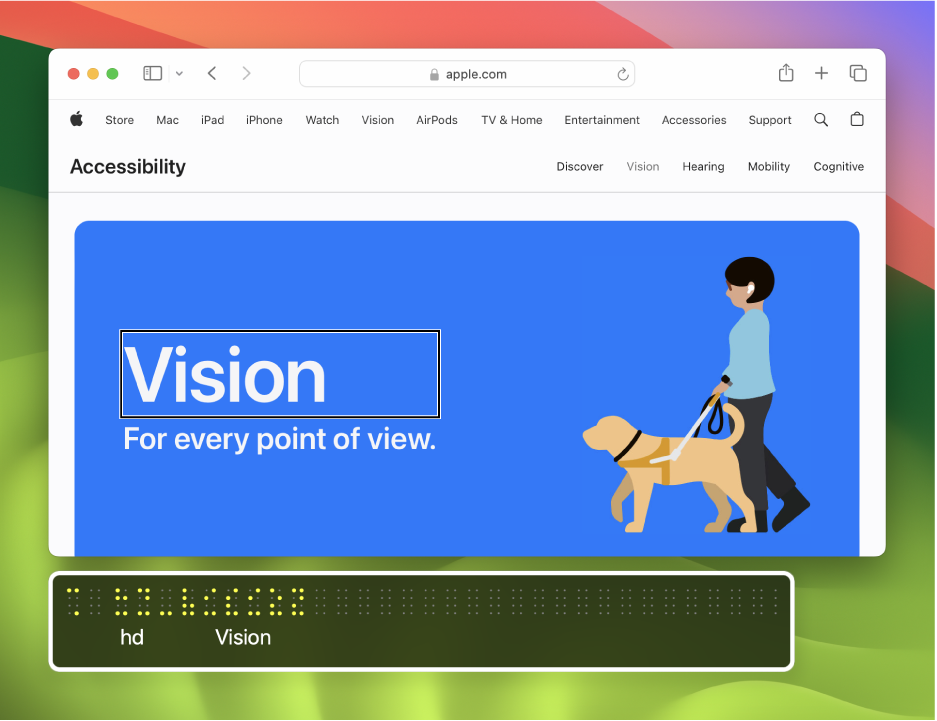
Mac의 새로운 VoiceOver 기능
macOS에 내장된 화면 읽기 프로그램인 VoiceOver를 사용하여 Mac을 제어하기 위한 기본 사항을 알아보고 연습할 수 있습니다.
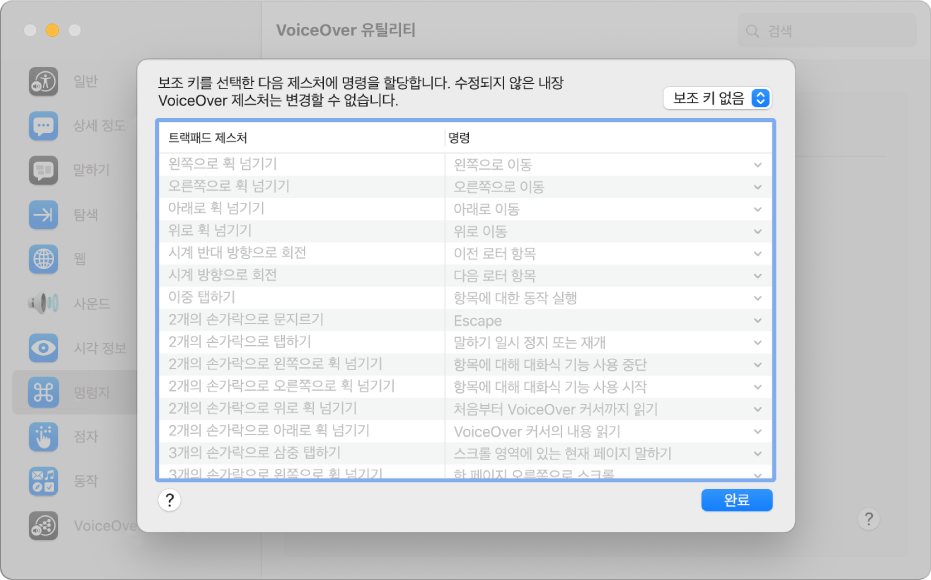
익숙한 제스처 사용하기
macOS의 VoiceOver는 iOS 및 iPadOS와 동일한 제스처(예: 트랙패드를 터치하여 VoiceOver 커서가 있는 항목 듣기)를 많이 사용합니다.
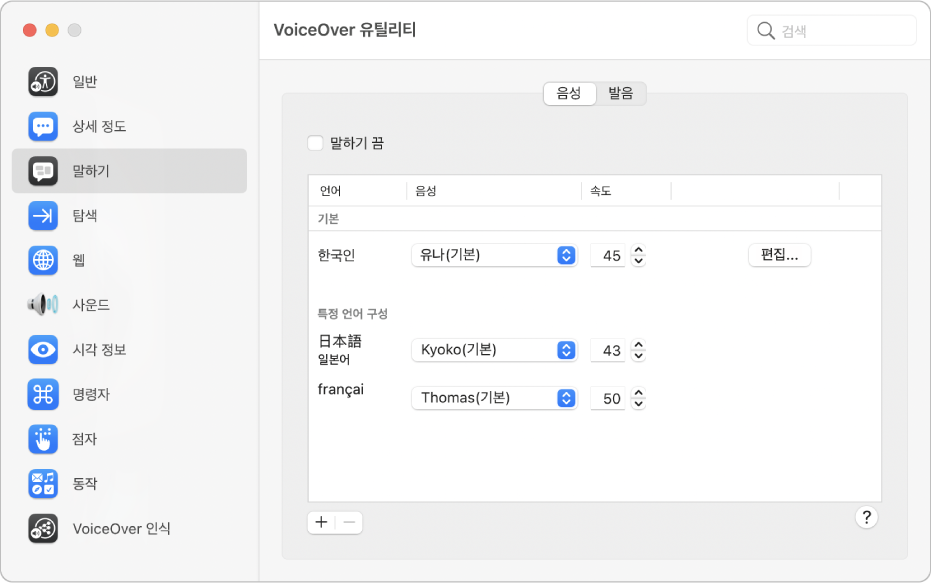
원하는 방식으로 작업하기
VoiceOver 유틸리티를 사용하여 VoiceOver를 사용자화할 수 있습니다. VoiceOver 음성을 변경하고, 점자 기기를 연결하고, VoiceOver로 탐색하는 방법에 대한 옵션을 설정하는 등 다양한 작업을 수행할 수 있습니다.
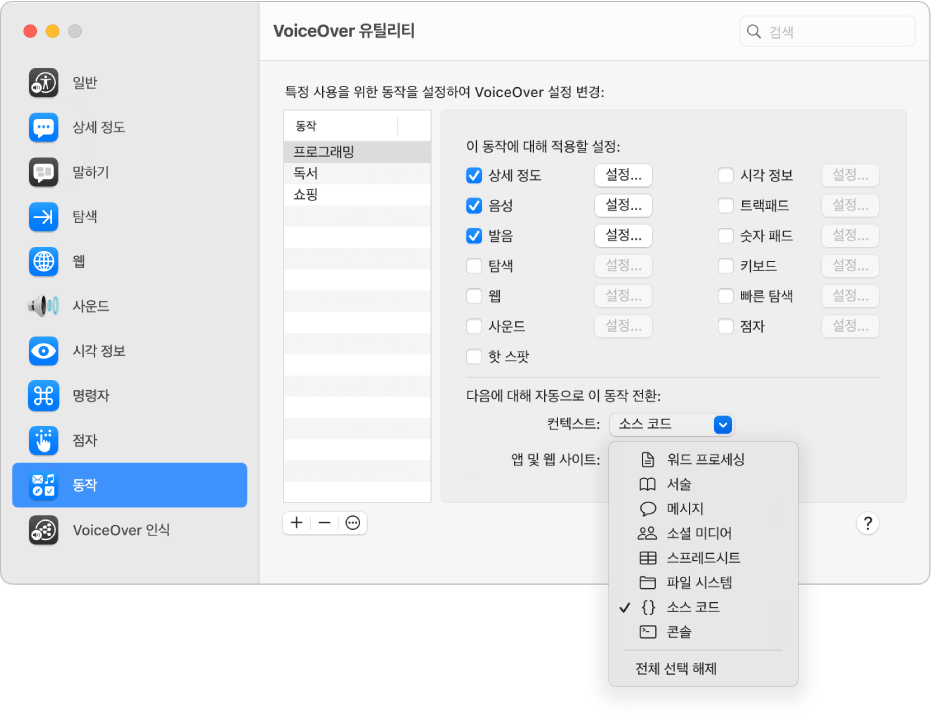
macOS Sonoma의 새로운 기능
macOS Sonoma의 VoiceOver에서는 앱에서 수행 중인 항목을 기반으로 하는 VoiceOver 설정 그룹 간 자동 전환 옵션, 빠르게 말할 때 더 자연스럽고 표현력이 풍부하게 들리는 Siri 음성, 2차원의 새로 고침 가능한 점자 디스플레이 지원 등을 포함하여 작업흐름을 향상시킬 수 있는 더 많은 방법이 제공됩니다.
VoiceOver 사용 설명서를 둘러보려면, 페이지 상단에 있는 목차를 클릭하거나 검색 필드에 단어 또는 문구를 입력하십시오.
더 많은 리소스는 Apple 손쉬운 사용 지원 웹 사이트를 방문하십시오.
Braille Ready Format으로 이 설명서 다운로드: BRF(영어)
VoiceOver 사용 설명서
피드백을 보내 주셔서 감사합니다.